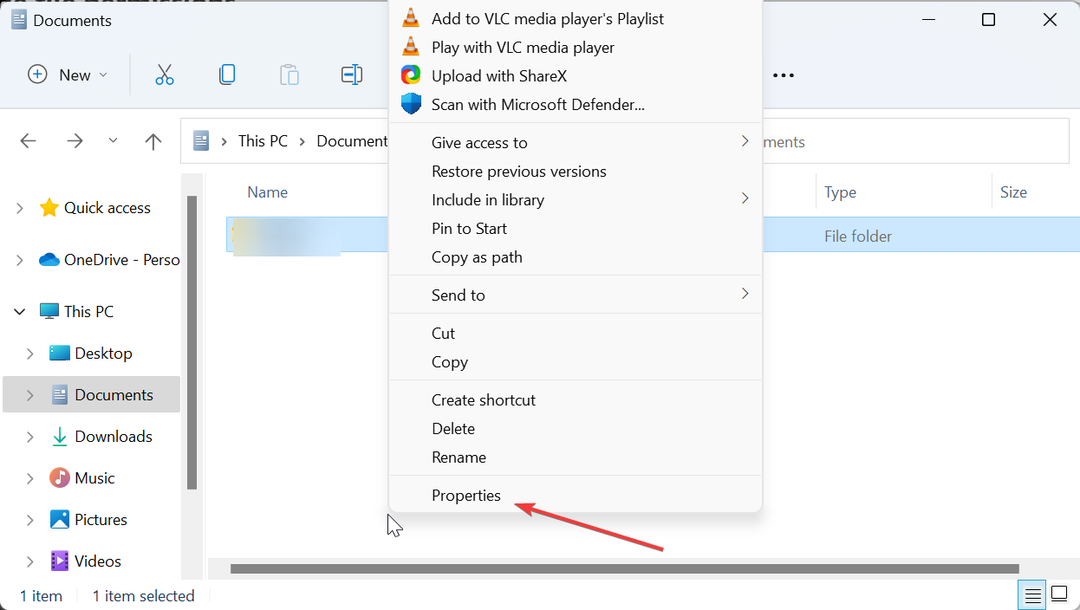- Preimenovanje datotek je lahko zelo dolgotrajno, še posebej, če jih je na stotine.
- Predstavili pa bomo več načinov, kako lahko paketno preimenujete datoteke.
- Če želite izvedeti več o OS Windows, pojdite na naš Windows 10 oddelku.
- Če so vam všeč zanimive vadnice, potem naše Odsek navodil je samo za vas!
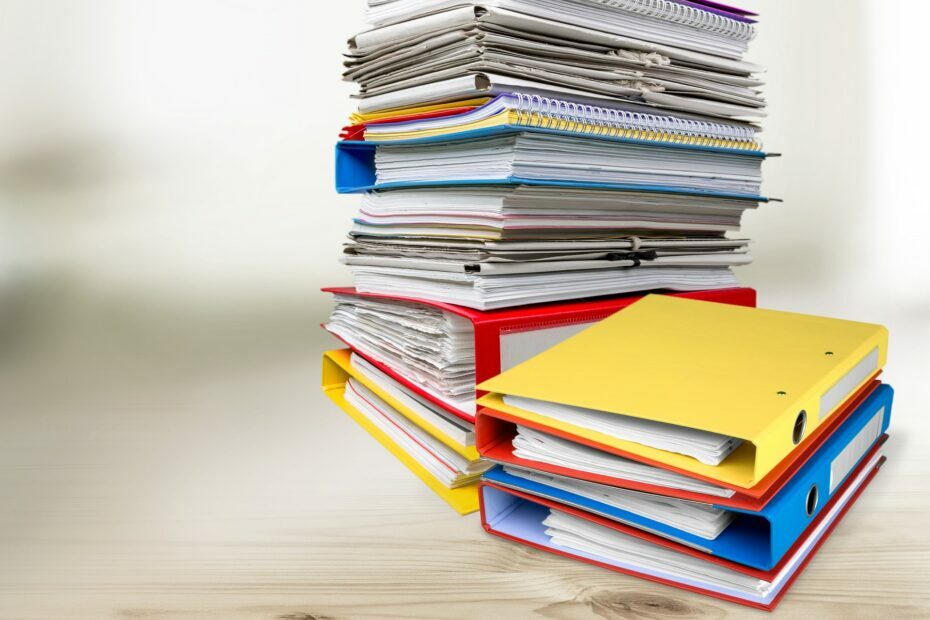
Ta programska oprema bo zagotovila, da bodo vaši gonilniki delovali in vas tako varovala pred pogostimi napakami računalnika in okvaro strojne opreme. Preverite vse svoje voznike zdaj v treh preprostih korakih:
- Prenesite DriverFix (preverjena datoteka za prenos).
- Kliknite Zaženite optično branje najti vse problematične gonilnike.
- Kliknite Posodobi gonilnike da dobite nove različice in se izognete sistemskim okvaram.
- DriverFix je prenesel 0 bralci ta mesec.
Windows 10 in še posebej vse različice sistema Windows imajo zelo enostaven način za serijsko preimenovanjedatotek ali map. Vse, kar morate storiti, je, da kliknete ime datoteke in jo preimenujete.
Imate tudi možnost preimenovanja več datotek ali map hkrati, če boste morali svoje stvari hitro razvrstiti.
Tudi paketno preimenovanje več datotek ali map v sistemu Windows je zelo enostavno in zahteva minimalen napor. Če pa želite imen datotek dodati nekaj prilagoditev, boste morda naleteli na težavo.
Če želite poimenovanju datotek dodati prilagoditev, lahko uporabite nekaj dodatnih orodij, kot je Ukazni poziv, PowerShell ali tretja oseba program. Ta orodja vam omogočajo veliko več možnosti za preimenovanje več datotek hkrati.
Če potrebujete najpreprostejšo in najhitrejšo rešitev, je preimenovanje datotek v "tradicionalen način" najboljša rešitev. Če pa želite več možnosti in menite, da je preimenovanje več datotek vredno časa in truda, uporabite nekaj teh orodij.
V tem članku bomo razložili vsako metodo, tako da boste lahko izbrali najprimernejšo zase.
Kako v Windows 10 preimenujem več datotek hkrati?
- Preimenujte datoteke v Raziskovalcu
- Preimenujte datoteke s pomočjo ukaznega poziva
- Preimenujte datoteke s pomočjo lupine PowerShell
- Preimenujte datoteke s programom drugega proizvajalca
1. Preimenujte datoteke v Raziskovalcu
- Poiščite datoteke, ki jih želite preimenovati
- Izberite vse datoteke, ki jih želite preimenovati, z desno miškino tipko kliknite in izberite Preimenuj
- Zdaj samo poimenujte svojo datoteko in to je to, ostale datoteke bodo imele isto ime in številke, da bodo urejene
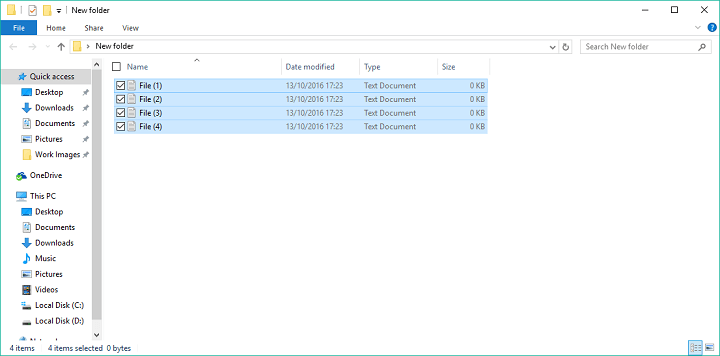
Kot smo že povedali, je najlažji način preimenovanja datotek v sistemu Windows na tradicionalen način. Izbrati morate samo datoteke, ki jih želite preimenovati, kliknite ime prvega, nastavite novo ime in vse datoteke bodo imele isto ime, skupaj s številkami za naročanje.
To je najpreprostejši način, vendar vam ne omogoča ničesar drugega, saj ostalim datotekam samodejno dodeli številke.
Ampak, če je to v redu z vami, ne iščite več. Tukaj je, to je najlažji način za preimenovanje več datotek v sistemu Windows 10.
Če pa želite še nekaj možnosti, na primer možnost dodajanja podčrtajev, dodajanje številk brez oklepajev, spreminjanje končnic datotek in še več, poskusite z nekaj spodaj naštetih metod.
2. Preimenujte datoteke s pomočjo ukaznega poziva
- Poiščite mapo z datotekami, ki jih želite preimenovati
- Držite Shift na tipkovnici, z desno miškino tipko kliknite kjer koli v tej mapi in izberite Tukaj odprite ukazni poziv
- Ko se odpre okno ukaznega poziva, dodajte najemnina ukaz, skupaj s trenutno vrsta datotekein vrsto datoteke, v katero jo želite pretvoriti.
- Takole naj izgleda:
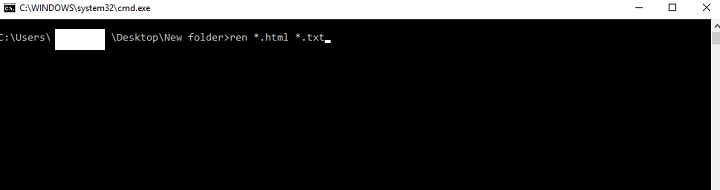
- Takole naj izgleda:
- Pritisnite Enter
Ukazni poziv ponuja več prilagodljivosti kot običajni način, vendar še vedno ni najbolj napredna možnost.
To orodje je najbolj uporabno, če želite hkrati spremeniti več končnic datotek. Torej, če želite na primer besedilno datoteko hitro pretvoriti v datoteke HTML, samo uporabite Ukazni poziv.
Ko končate s tem ukazom v ukaznem pozivu, bodo vse vaše izbrane datoteke pretvorjene iz ene oblike v drugo.
3. Preimenujte datoteke s pomočjo lupine PowerShell
- Pojdite na Iskanje, vnesite PowerShell in odprite PowerShell
- Vnesite ukaz ‘cd’ skupaj z mestom mape, ki vsebuje datoteke, ki jih želite preimenovati, in pritisnite Enter.
- Datotek, ki jih želite preimenovati, vedno hranite v ločeni mapi, da ne boste preimenovali drugih datotek
- Zdaj lahko dodate različne ukaze za prilagajanje preimenovanja datotek.
- Uporabili bomo ukaz, ki črne presledke nadomešča s podčrtaji (_), vendar lahko najdete več ukazov tukaj.
- V našem primeru bomo vnesli naslednji ukaz:
Dir | Preimenuj-Element –Novoime {$ _. Ime –zamenjaj ““, ”_”}
Najmočnejše vgrajeno orodje Windows 10 za serijsko preimenovanje več datotek je PowerShell.
Ta funkcija ponuja največ možnosti, vendar je uporaba te metode dolgotrajna in za začetnike zapletena, zato predvidevamo, da bo večina uporabnikov to rešitev preskočila.
Tako je, PowerShell je najmočnejše orodje za preimenovanje več datotek v sistemu Windows 10. Lahko poskusite z različnimi možnostmi in ukazi, če imate nekaj prostega časa in želite izvedeti več o tem orodju.
4. Preimenujte datoteke s programom drugega proizvajalca
Pokazali smo vam tri najboljše vgrajene načine za paketno preimenovanje več datotek v sistemu Windows 10. Če pa še vedno želite napredno možnost, vendar se ne želite motiti z ukaznimi vrsticami, vedno obstaja rešitev tretje osebe.
V sistemu Windows obstajajo številni programi za množično preimenovanje datotek, naš najljubši pa je program, imenovan Pripomoček za množično preimenovanje.
Pripomoček za množično preimenovanje je preprosto orodje, ki je enostavno za uporabo in vam omogoča izbiro med različnimi možnostmi za preimenovanje datotek. Program je na voljo brezplačno in ga lahko prenesete s spletnega mesta to povezavo.
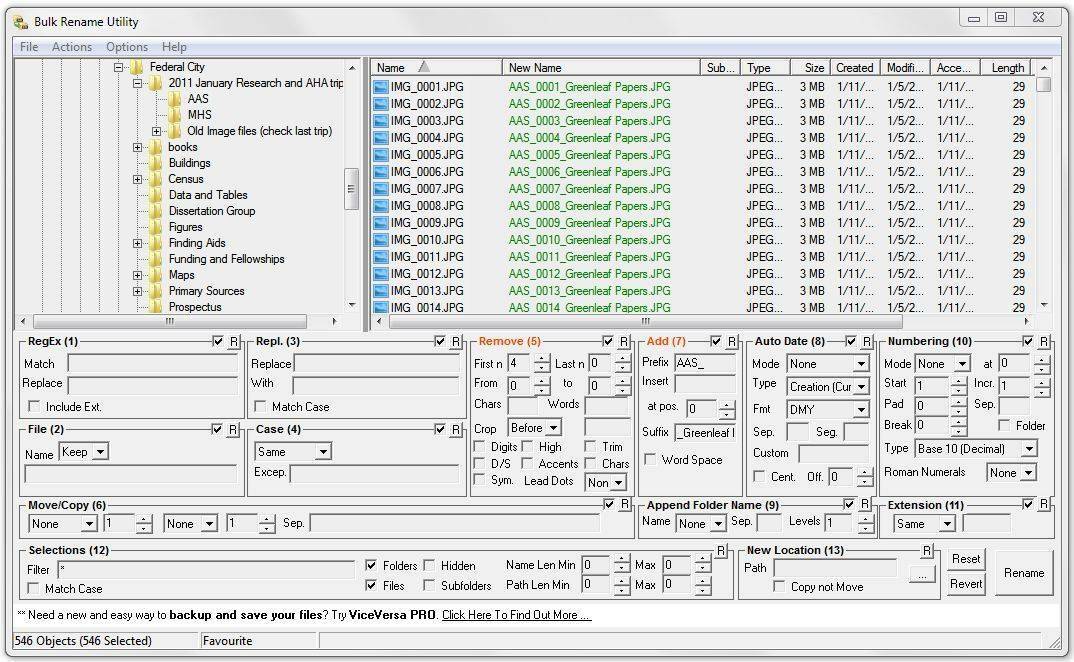
Ko odprete pripomoček za množično preimenovanje, preprosto poiščite datoteke, ki jih želite preimenovati, in jih izberite. Zdaj lahko izbirate med najrazličnejšimi možnostmi za preimenovanje. Nekatere možnosti so možnost zamenjave znakov, odstranjevanja znakov, dodajanja datuma, številk in celo premestitve datotek.
Če niste zadovoljni s tem, kako deluje pripomoček za množično preimenovanje, lahko v spletu poiščete nekatere druge možnosti. Prepričani smo, da obstaja več dobrih orodij za serijsko preimenovanje datotek v Windows 10.
To bi moralo biti vse za naš članek o preimenovanju več datotek v sistemu Windows. Povejte nam kaj v komentarjih, kaj menite o teh metodah in kateri so vam najljubši?